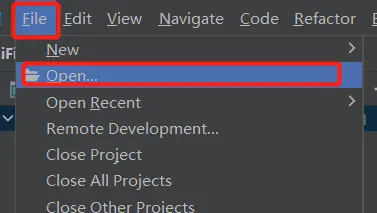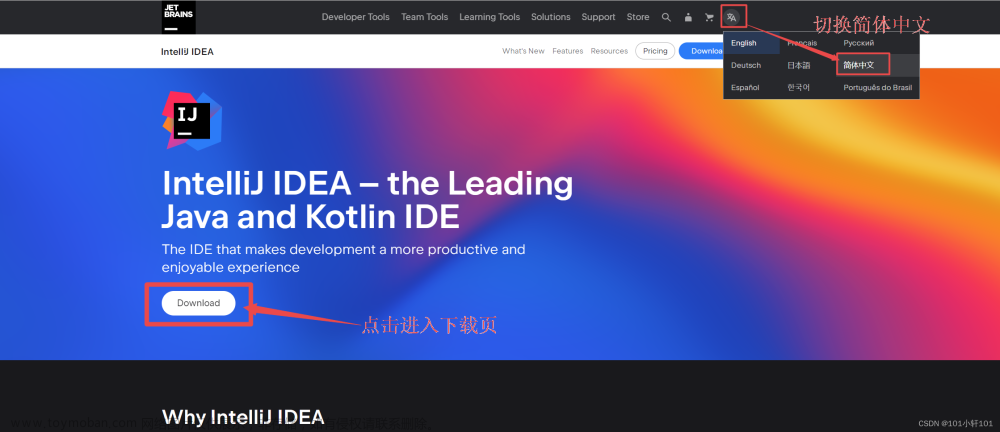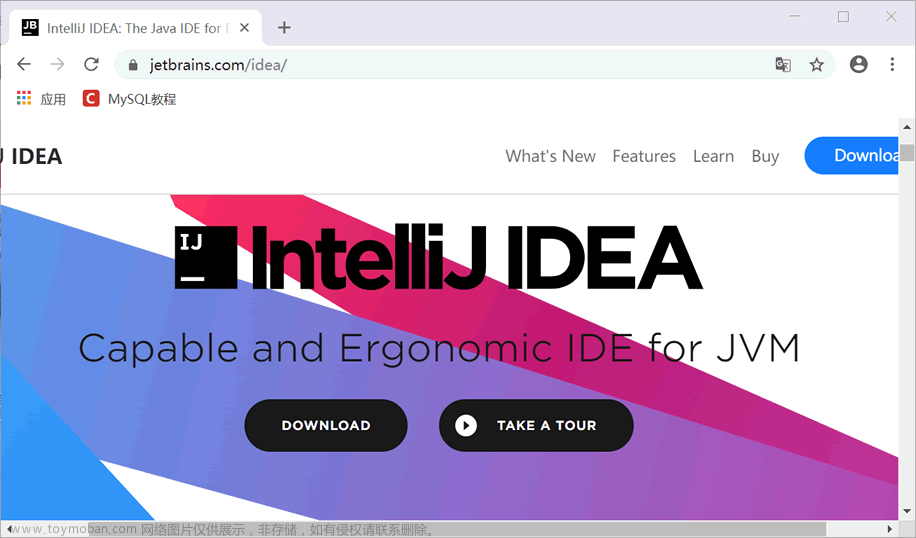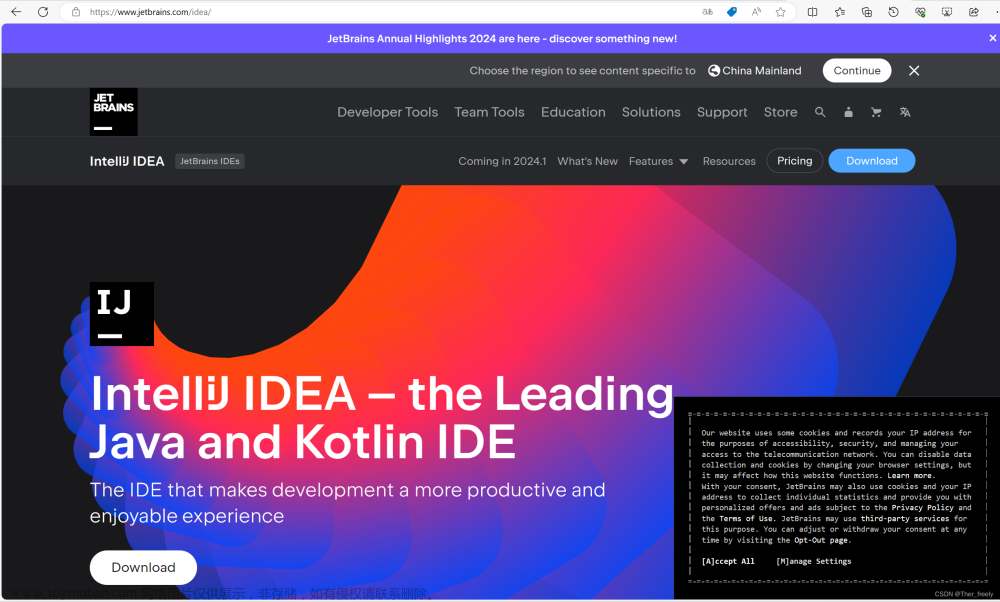一,Tomcat的下载安装:
1.1 官方下载地址:https://tomcat.apache.org/
尽量选择exe程序安装,压缩包第一次没启动起来,而且tomcat11版本老是提示版本错误,就换成了tomcat8版本顺利启动

1.2,安装完成后浏览器输入http://localhost:8080/,出现tomcat欢迎页,表示没问题

1.3,启动失败可能主要因为环境变量和端口占用
变量名:CATALINA_HOME
变量值:Tomcat安装路径


端口占用检查,windows+R 调出命令框,输入cmd进去人终端,输入netstat -ano|findstr 8080,如果占用就换成8081或者其它,重启tomcatf服务,再次尝试 http://localhost:8081/

二,IntelliJ IDEA配置
2.1新建项目



2.2,添加javaEE框架支持


2.3 我们发现框架里面并没有javaee模块,这有两种情况,一是下载的社区版,不支持JavaEE模块。二是已经是正式版还是没有JavaEE,这时候需要添加javaee模块的注册表。快捷键Ctrl + Shift +Alt + /



三,运行
3.1,报错:
Error:Internal error: (java.lang.IllegalAccessError) class com.intellij.util.io.FileChannelUtil (in unnamed module @0x4387b79e) cannot access class sun.nio.ch.FileChannelImpl (in module java.base) because module java.base does not export sun.nio.ch to unnamed module @0x4387b79e
java.lang.IllegalAccessError: class com.intellij.util.io.FileChannelUtil (in unnamed module @0x4387b79e) cannot access class sun.nio.ch.FileChannelImpl (in module java.base) because module java.base does not export sun.nio.ch to unnamed module @0x4387b79e
at com.intellij.util.io.FileChannelUtil.setupUnInterruptibleHandle(FileChannelUtil.java:26)
at com.intellij.util.io.FileChannelUtil.<clinit>(FileChannelUtil.java:18)
at com.intellij.util.io.ReadWriteDirectBufferWrapper$FileContext$1.execute(ReadWriteDirectBufferWrapper.java:50)
at com.intellij.util.io.ReadWriteDirectBufferWrapper$FileContext$1.execute(ReadWriteDirectBufferWrapper.java:42)
at com.intellij.openapi.util.io.FileUtilRt.doIOOperation(FileUtilRt.java:945)
at com.intellij.util.io.ReadWriteDirectBufferWrapper$FileContext.<init>(ReadWriteDirectBufferWrapper.java:42)
at com.intellij.util.io.ReadWriteDirectBufferWrapper.create(ReadWriteDirectBufferWrapper.java:27)
at com.intellij.util.io.DirectBufferWrapper.getBuffer(DirectBufferWrapper.java:24)
at com.intellij.util.io.ReadWriteDirectBufferWrapper.getBuffer(ReadWriteDirectBufferWrapper.java:16)
at com.intellij.util.io.PagedFileStorage$StorageLock.createValue(PagedFileStorage.java:631)
at com.intellij.util.io.PagedFileStorage$StorageLock.get(PagedFileStorage.java:558)
at com.intellij.util.io.PagedFileStorage$StorageLock.access$500(PagedFileStorage.java:466)
at com.intellij.util.io.PagedFileStorage.getBufferWrapper(PagedFileStorage.java:407)
at com.intellij.util.io.PagedFileStorage.getBuffer(PagedFileStorage.java:371)
at com.intellij.util.io.PagedFileStorage.put(PagedFileStorage.java:278)
at com.intellij.util.io.PagedFileStorage.fillWithZeros(PagedFileStorage.java:356)
at com.intellij.util.io.PagedFileStorage.resize(PagedFileStorage.java:330)
at com.intellij.util.io.ResizeableMappedFile.expand(ResizeableMappedFile.java:108)
at com.intellij.util.io.ResizeableMappedFile.ensureSize(ResizeableMappedFile.java:77)
at com.intellij.util.io.ResizeableMappedFile.putInt(ResizeableMappedFile.java:221)
at com.intellij.util.io.PersistentEnumeratorBase.markDirty(PersistentEnumeratorBase.java:597)
at com.intellij.util.io.PersistentEnumeratorBase.<init>(PersistentEnumeratorBase.java:185)
at com.intellij.util.io.PersistentBTreeEnumerator.<init>(PersistentBTreeEnumerator.java:73)
at com.intellij.util.io.PersistentEnumeratorDelegate.<init>(PersistentEnumeratorDelegate.java:47)
at com.intellij.util.io.PersistentHashMap.<init>(PersistentHashMap.java:149)
at com.intellij.util.io.PersistentHashMap.<init>(PersistentHashMap.java:138)
at com.intellij.util.io.PersistentHashMap.<init>(PersistentHashMap.java:129)
at com.intellij.util.io.PersistentHashMap.<init>(PersistentHashMap.java:121)
at com.intellij.util.io.PersistentHashMap.<init>(PersistentHashMap.java:114)
at org.jetbrains.jps.incremental.storage.AbstractStateStorage.createMap(AbstractStateStorage.java:124)
at org.jetbrains.jps.incremental.storage.AbstractStateStorage.<init>(AbstractStateStorage.java:27)
at org.jetbrains.jps.incremental.storage.FileTimestampStorage.<init>(FileTimestampStorage.java:27)
at org.jetbrains.jps.incremental.storage.ProjectStamps.<init>(ProjectStamps.java:39)
at org.jetbrains.jps.incremental.storage.ProjectTimestamps.<init>(ProjectTimestamps.java:19)
at org.jetbrains.jps.cmdline.BuildRunner.load(BuildRunner.java:92)
at org.jetbrains.jps.cmdline.BuildSession.runBuild(BuildSession.java:274)
at org.jetbrains.jps.cmdline.BuildSession.run(BuildSession.java:130)
at org.jetbrains.jps.cmdline.BuildMain$MyMessageHandler.lambda$channelRead0$0(BuildMain.java:232)
at java.base/java.util.concurrent.ThreadPoolExecutor.runWorker(ThreadPoolExecutor.java:1144)
at java.base/java.util.concurrent.ThreadPoolExecutor$Worker.run(ThreadPoolExecutor.java:642)
at java.base/java.lang.Thread.run(Thread.java:1589)
这是由于JDK版本太高引起了,在项目配置里面修改JDK版本

3.2,tomcat配置报错
Error running ‘Tomcat 8.5.45‘ port out of range-1打开tomcat安装目录,config目录里面server.xml,将其中的port由原来的-1改成8005即可。
3.3 端口占用

打开编辑器tomcat配置,将端口8080改为8081即可,再次运行就能正常打开网页了
四 编辑器延长有效期
4.1 官网IntelliJ IDEA下载链接:https://www.jetbrains.com/idea/download/
4.2 延长工具下载:链接: https://pan.baidu.com/s/1ycx9KkhTLtdqvT-0TQ67-A 提取码: haha
4.3 双击reset_jetbrains_eval_windows.vbs直接执行该脚本,等待执行完即可
4.4 插件补丁使用,将ide-eval-resetter-2.1.6.zip拖入到 IDEA 的界面中

或者也可以在Settings/Preferences... -> Plugins 里手动的安装插件(Install Plugin From Disk...)

4.5 使用
如果IDE没有打开项目,在Welcome界面点击菜单:Get Help -> Eval Reset
如果IDE打开了项目,点击菜单:Help -> Eval Reset

按钮:Reload 用来刷新界面上的显示信息,其中包括上一次重置30天试用期的时间。
按钮:Reset 点击会询问是否重置试用30天并重启IDE。选择Yes则执行重置操作并重启IDE生效,选择No则什么也不做
也可以自动更新,勾选Auto reset before per restart,每次重启/退出IDE时会自动重置试用信息

4.6 可以看到更新之前是2023年4月11日

更新之后是2023年4月28,也就是今天起30天后文章来源:https://www.toymoban.com/news/detail-445838.html
 文章来源地址https://www.toymoban.com/news/detail-445838.html
文章来源地址https://www.toymoban.com/news/detail-445838.html
到了这里,关于JavaEE之 IntelliJ IDEA +Tomcat配置JavaEE开发环境的文章就介绍完了。如果您还想了解更多内容,请在右上角搜索TOY模板网以前的文章或继续浏览下面的相关文章,希望大家以后多多支持TOY模板网!